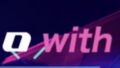APNとはインターネットの接続先のことで、アクセスポイント名とも呼ばれます。
格安SIMを使う前にAPN設定を行っていないと、インターネットに接続することができません。
しかし、APN設定にはいくつかの手順が必要なため、初めての方にはなかなか分かりにくいことも。
本記事ではAPNの設定方法を詳しく解説します。
楽天モバイルの特徴
- 3GBまで1,078円、20GBまで2,178円、無制限で3,278円
- 楽天市場で買い物する人は実質無料とするこも可
- エリア・回線速度は大幅改善
- パートナー回線(au回線)も無制限に変更(以前は5GBまで)
- 通話料も無料
- ワンストップMNP対応(予約番号不要でMNP可)
- 今だけ!初めて申し込みで10,000ポイントプレゼント!
- iPhone15シリーズ20,000円割引
- MNPで最大12,000ポイントプレゼント(実質1年無料)
- iPhoneの実質価格が全キャリア最安、AppleStoreよりも安い
- 楽天市場でのポイント還元率UP
- 楽天市場で10,000円買い物すれば実質678円〜、25,000円買い物すればほぼ無料
\申し込みはこちら/
楽天モバイルの公式サイト
APN設定とは
インターネットは、アクセスポイント(中継地点)を介して世界中のネットワークに繋がっています。
端末にアクセスポイントの場所が指定されていなければ、インターネットに接続できません。
アクセスポイントの名称をAPN(Access Point Name/アクセスポイントネーム)と呼び、その設定をする作業が「APN設定」です。
NTTドコモ・au・ソフトバンクといった大手キャリアでは、端末を購入した時点ですでにAPNが設定されてるため、すぐに通信を行うことができます。
しかし、次のいずれかに当てはまる場合は、自分でAPN設定をしなくてはいけません。
- MVNO(格安携帯電話会社)で購入したスマホに、SIMを装着するとき
- 大手キャリアで使用していたスマホのSIMロックを解除して、格安SIMを装着するとき
- 中古でスマホを買って、格安SIMを装着するとき
- 格安SIMで使用していたスマホに、別のMVNOで買った格安SIMを装着するとき
- 海外でプリペイド式SIMカードを購入して、スマホに装着するとき
つまりスマホやSIMをセットではなく別々に購入した場合に、APN設定が必要ということですね。
APN設定の方法
APN設定の方法はiPhoneとAndroidで異なるため、適切な方法を選ぶ必要があります。
各社のプロファイルやAPNの情報と併せて、APN設定の方法を見ていきましょう。
iPhoneの場合|プロファイルを読み込めばOK!
iPhoneでAPN設定を行う場合は、「プロファイル」というデータをダウンロードすると、APNを設定することができます。
ただし、手順の途中でSIMカードが一時的に使えなくなるため、Wi-Fiでインターネットに接続する必要があります。
Wi-Fi環境がなければ、古いプロファイルを削除した後にネットを使えなくなるので、APN設定を始める前に必ずWi-Fiに接続できるかどうか確認してください。
手順1|回線種別を確認する
APN設定を行う前に、契約しているMVNOの名称と、回線種別(ドコモ・au・ソフトバンクのいずれか)を確認します。
これらの情報によってAPNの設定が変わるため、間違えないように注意してください。
手順2|古いプロファイルを削除する
iPhoneでは、ひとつのプロファイルしかインストールすることができません。
すでにプロファイルが登録されている場合は削除する必要があるので、次の手順でプロファイルを削除しましょう。
- 1)ホーム画面から「設定」を開いて、「一般」をタップ。
※画面下部に「プロファイル」が表示されていない場合は、プロファイルがインストールされていないので、この手順を飛ばして次へ進んで問題ありません。 - 2)「プロファイル」が表示されている場合は、現在のプロファイル名を選択して、「プロファイルを削除」をタップ。
- 3)パスコードを設定している場合は入力してから「削除」をタップすると、古いプロファイルの削除が完了。
この作業によってSIMでインターネットへ接続できなくなるため、新しいプロファイルをダウンロードするためにWi-Fiへの接続が必要となります。
また、古いプロファイルに関連付けられていた設定やアプリ、データが削除されるので、必要に応じて再設定や再インストールを行ってください。
手順3|APN構成プロファイルのダウンロードページにアクセスする
iPhoneにSIMカードを装着して、Wi-Fiに接続します。
検索エンジンで「(契約したキャリア名またはMVNO名) 構成プロファイル」と検索してアクセスしてください。
ただし、大手キャリアの場合は直接ダウンロードすることができず、公式サイトにログインしてから指定の手順でインストールしてください。
手順4|プロファイルをインストールする
ダウンロードページにアクセスしたら、ダウンロード用のリンクを選択。
確認画面が表示されるので「許可」を選び、プロファイルをダウンロードします。
ダウンロードが完了したら、次の画面で利用中のMVNO名が正しく表示されていること確認して、「インストール」をタップしてください。
手順5|インストール完了後にプロファイル名を確認する
インストール完了後、「プロファイル」画面にプロファイル名が表示されているか確認してください。
正しく表示されていればAPN設定は完了となり、インターネットに接続できます。
Androidの場合|各社のAPN設定情報を入力
AndroidでAPN設定を行う場合は、キャリアごとの設定を直接入力していく必要があります。
手順1|アクセスポイント名の入力画面を表示する
ホーム画面で「設定」のアイコンをタップして、「無線とネットワーク」を選択します。
項目名は機種によって違う場合があるので、説明書などで確認してください。
「モバイルネットワーク」をタップして、「アクセスポイント名」へ進みましょう。
画面右上のアイコンをタップして「新しいAPN」を選択すると、アクセスポイントの編集画面が表示されます。
手順2|キャリアのAPN情報を入力して完了
APNのプロファイル名をつける画面が表示されますが、何を入力しても構いません。
契約したSIMの名前を付けておくとわかりやすいでしょう。
続いて、購入したSIMカードのマニュアル、もしくはメーカーの公式サイトに記載されているAPNを入力。
各キャリアのAPN情報については後ほど紹介します。
さらにユーザー名とパスワードを入力して、認証タイプを選択してください。
すべての入力が終わったら、画面右上のチェックマークをタップして設定を保存します。
APNの選択画面が表示されるので、先ほど入力したものを選んで設定完了です。
APN設定ができない!困ったときの対処法
APN設定がうまくできない場合の対処法をまとめました。
次のすべてを試しても解決しない場合は、故障の可能性があるので、メーカーもしくは販売店に問い合わせしましょう。
APN設定情報に誤りがないか確認
APN設定に関する情報が正しく入力されていないと、アクセスポイントに接続できません。
プロファイル名の入力は適当でも構いませんが、それ以外の「APN」「ユーザー名」「パスワード」は決められたものを入力する必要があります。
大文字と小文字は区別されるため、入力するときは間違えないように注意してください。
端末の設定に問題がないか確認
APN設定を行う時は、モバイルデータ通信がオン、Wi-Fiをオフ、機内モードもオフに設定されている必要があります。
ただし、iPhoneでプロファイルをダウンロードする工程では、Wi-Fiをオンにしていないとネットに接続できないので注意しましょう。
動作保証されている端末か確認
中古の端末や、使用中のスマホを引き継いで使う場合、端末が新しいSIMに対応していないこともあります。
たとえば、楽天モバイルではiPhoneが非対応で、一部動作を正常に行えません。
各格安SIM会社では、正常に使うことのできる「動作確認済端末」をサイトで公開しています。
検索エンジンで「(契約したキャリア名またはMVNO名) 動作確認済み端末」と検索すると、動作確認済みの端末が掲載されたページにアクセスして確認できます。
中には動作保証されていなくても使える場合もありますが、基本的にはSIMカードが対応している端末でなければ、APN設定を行うことができないと考えておきましょう。
SIMカードが正しく挿入されているか確認
APN設定時はSIMカードの認証が行われるので、SIMカードが正しく挿入されている必要があります。
何度挿入し直しても認識されない場合は、SIMカードが破損している可能性があるため、メーカーに連絡してください。
電波の受信までに時間がかかっていることも
通信環境によっては、APN設定が正しく完了していても電波を受信するまでに時間が掛かることがあります。
正しく設定できていることが確認可能で、機内モードやWi-Fiもオフに設定できている場合は、時間をおいてから接続し直してみましょう。
できるだけ早く受信したい場合は、端末を再起動してみると接続できるようになるかもしれません。
【まとめ】APN設定は慣れれば簡単!好きなSIMとスマホでネットを楽しもう
初期設定を自分でやらなければいけない、というのは初心者にとって結構高いハードルですが、実際は数分で終了する簡単な作業。
キャリアのスマホは料金が高かったり、取り扱っている端末が限られているので、「より安いプランに変えたい」「自分の好きなスマホを使いたい」という人は怖がらずに挑戦してみましょう。